Kailangan mo ba ng mga driver para sa monitor?
Siyempre, naisip ng mga taong may personal na computer kung kailangan nilang mag-download ng driver para sa monitor. Sa artikulong ito susubukan naming sagutin ang tanong na ito nang detalyado, pati na rin pag-aralan ang mga paraan ng pag-install.

Ang nilalaman ng artikulo
Kailangan ko bang mag-install ng mga driver para sa monitor?
Siyempre, ang aparato mismo ay may kakayahang gumana nang walang driver. Ang tanging bagay ay ang pag-andar ay malamang na hindi nasa buong kapasidad. Gayunpaman, kailangan mo munang maunawaan kung bakit ito kinakailangan.
Ang lahat ng mga kakayahan sa screen ay naitala sa ipinakita na file. Kaya, ang pagse-set up ng isang video system ay nangangailangan lamang ng isang partikular na driver na mai-install sa PC. Kailangan niya ito upang matukoy kung ano ang kaya nitong disenyo. Dahil dito, kapag naka-install, ang impormasyong ito ay inilipat sa Windows registry, at mula dito ang data ay direktang inilipat sa video card. Sa huli, kapag ang mekanismo ay naabisuhan tungkol sa paglilimita ng mga aksyon ng monitor, ang pangalawa ay hindi mabibigo.
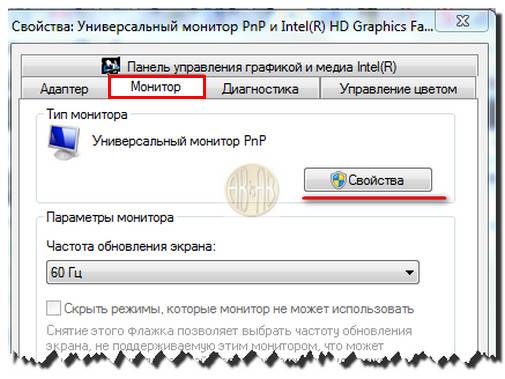
Saan kukuha at kung paano i-install ang driver sa monitor
Kaya, upang makagawa ng isang pagpipilian, kailangan mo munang tingnan ang pakete ng kagamitan. Kapag bumibili, dapat na may kasamang espesyal na disk, kung saan dapat matatagpuan ang software. Samakatuwid, ang kailangan mo lang ay hanapin ang produkto, ipasok ito sa iyong personal na computer at ilunsad ang naaangkop na pag-install. Ang mga kasunod na aksyon ay awtomatikong ginagawa ng PC, nang nakapag-iisa. Kakailanganin mong maghintay at pagkatapos ay i-reboot ang device.
Sa katunayan, nangyayari rin na sa ilang kadahilanan ay hindi nakita ang disk. Sa ganoong sitwasyon, kakailanganin mong makipag-ugnayan sa website ng developer. Pagkatapos mong mahanap ang iyong monitor, lalo na ang modelo nito, sa isang tiyak na address, dapat mong i-click ang "pag-update ng software". Ang pagkumpleto ng pamamaraan ay pareho - maghintay at i-reboot.
SANGGUNIAN. Ang pagpipiliang ito ay angkop para sa mga taong hindi nakahanap ng disk at hinanap mismo ang driver.
Upang gawin ito, ipinapayong sundin ang mga sumusunod na tagubilin sa ipinakita na pagkakasunud-sunod:
 Ang unang hakbang ay upang i-off ang PC hindi lamang sa pamamagitan ng pagpindot sa pindutan, ngunit din upang idiskonekta ito mula sa network.
Ang unang hakbang ay upang i-off ang PC hindi lamang sa pamamagitan ng pagpindot sa pindutan, ngunit din upang idiskonekta ito mula sa network.- Pagkatapos nito, bigyan ang istraktura ng isang monitor at suriin ang kalidad ng mga tightened bolts.
- Pagkatapos ay maaari mong direktang i-on ang buong system. Ngayon ay kailangan mong maghintay para makumpleto ang pag-download.
- Susunod, kailangan mong pumunta sa control panel, kung saan pipiliin mo ang item na tinatawag na "screen".
- Pagkatapos ay pumunta sa seksyong "mga katangian". Doon kailangan mong markahan ang linya na "baguhin ang mga parameter".
- Pagkatapos ay sundin ang kadena "karagdagang", "monitor".
- Doon mo mahahanap ang "driver", kung saan kailangan mong mag-click sa "update".
- Samakatuwid, pagkatapos nito ay magsisimula ang proseso, sa yugtong ito mahalagang maghintay.
PANSIN. Bago mag-download, lubos na inirerekomenda na bigyang-pansin ang petsa ng paglabas ng operating system. Dahil posibleng luma na ito. Dahil ang file mismo ay nai-download na, ang natitira ay i-install ito nang tama.
Kaya, walang kumplikado tungkol dito.Sa wakas, ang kailangan mo lang gawin ay i-reboot ang device mismo.





